屏蔽QQ电脑端中群内图片的方法
随着科技的发展,QQ已经成为人们日常生活中必不可少的工具,当我们在使用电脑中的QQ时,如何屏蔽某个群内的图片呢?接下来就由小编来告诉大家。
具体如下:
1. 第一步,打开电脑并在桌面找到QQ图标,在登陆窗口中输入账号密码完成登陆,进入QQ主页。
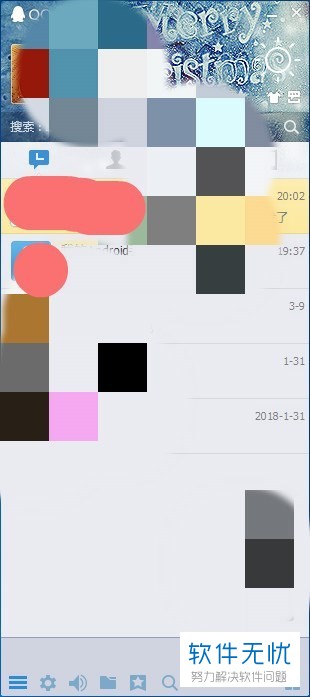
2. 第二步,在打开的QQ页面中找到需要屏蔽的群,点击进入。

3. 第三步,点击进入群聊天页面。
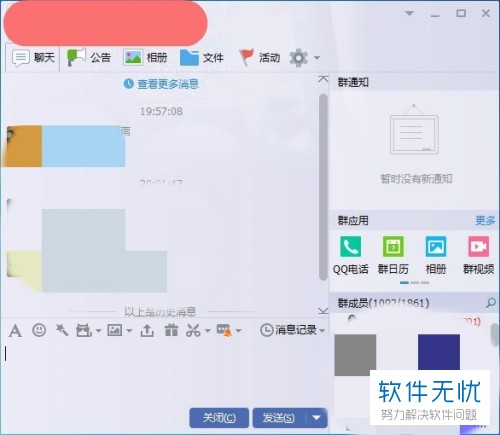
4.第四步,点击右上方的齿轮形设置图标。
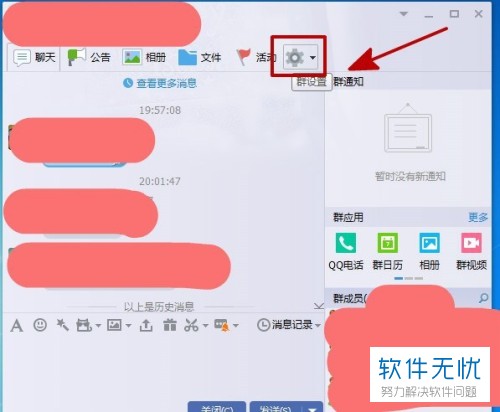
5. 第五步,在弹出的选项卡中可以看到许多设置,找到屏蔽群内图片功能。
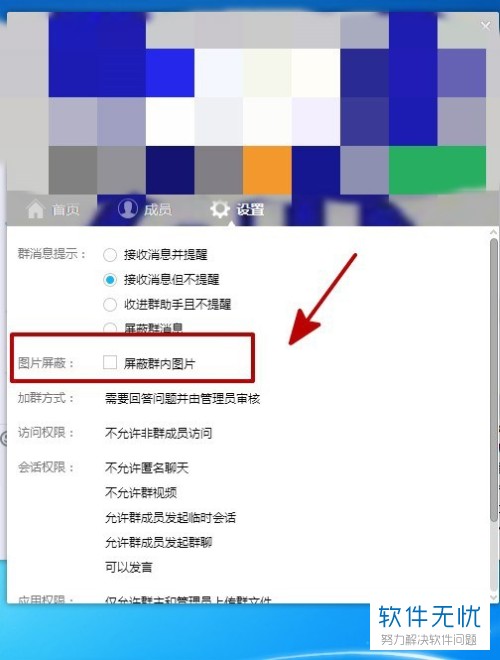
6.第六步,点击勾选屏蔽群内图片功能。
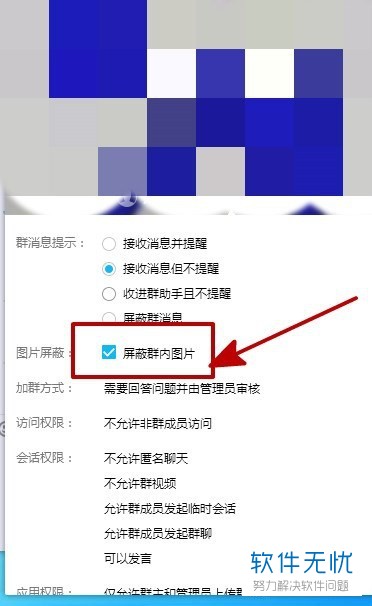
7. 第七步,关闭设置页面。
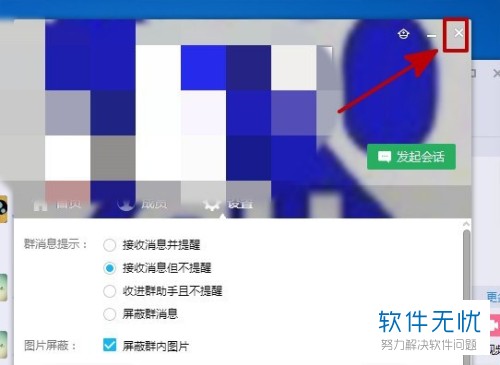
以上就是小编为大家带来的屏蔽QQ群内的图片的方法。
分享:
相关推荐
- 【其他】 wps清除所有格式怎么做 04-19
- 【其他】 wps全称是什么 04-19
- 【其他】 WPS去水印怎么设置 04-19
- 【其他】 WPS求和怎么操作 04-19
- 【其他】 ip防水等级标准图解 04-19
- 【其他】 wps怎么生成目录 04-19
- 【其他】 虎牙直播清晰度怎么调成默认 04-19
- 【其他】 WPS如何删除空白页 04-19
- 【其他】 WPS没保存关闭了怎么恢复数据 04-19
- 【其他】 金山文档504是怎么回事 04-19
本周热门
-
iphone序列号查询官方入口在哪里 2024/04/11
-
输入手机号一键查询快递入口网址大全 2024/04/11
-
oppo云服务平台登录入口 2020/05/18
-
苹果官网序列号查询入口 2023/03/04
-
fishbowl鱼缸测试网址 2024/04/15
-
outlook邮箱怎么改密码 2024/01/02
-
光信号灯不亮是怎么回事 2024/04/15
-
华为手机主题在哪里?怎么更换 2019/04/05
本月热门
-
iphone序列号查询官方入口在哪里 2024/04/11
-
输入手机号一键查询快递入口网址大全 2024/04/11
-
oppo云服务平台登录入口 2020/05/18
-
fishbowl鱼缸测试网址 2024/04/15
-
outlook邮箱怎么改密码 2024/01/02
-
苹果官网序列号查询入口 2023/03/04
-
光信号灯不亮是怎么回事 2024/04/15
-
学信网密码是什么格式 2020/05/19
-
正负号±怎么打 2024/01/08
-
计算器上各个键的名称及功能介绍大全 2023/02/21












